Catatan: Kami ingin secepatnya menyediakan konten bantuan terbaru dalam bahasa Anda. Halaman ini diterjemahkan menggunakan mesin dan mungkin terdapat kesalahan tata bahasa atau masalah keakuratan. Kami bertujuan menyediakan konten yang bermanfaat untuk Anda. Dapatkah Anda memberi tahu kami apakah informasi ini bermanfaat untuk Anda di bagian bawah halaman ini? Berikut artikel dalam bahasa Inggris untuk referensi.
"Kehadiran" dan "hubungan privasi" memiliki kepentingan tertentu di Skype for Business. Baca untuk mempelajari semua tentang mereka, dan cara mengubah hubungan privasi yang Anda miliki dengan kontak Anda dan cara membatasi akses ke informasi kehadiran Anda saat Anda perlu.
Catatan: Admin - yaitu, orang yang menyiapkan Skype for Business untuk kantor atau sekolah Anda - ditentukan bagaimana IM dan kehadiran bekerja di organisasi Anda saat mereka menyetelnya. Mereka juga ditentukan cara Skype for Business bekerja dengan orang di luar bisnis Anda.
Apa tepatnya informasi kehadiran di Skype for Business?
Informasi kehadiran Anda mencakup status ketersediaan Anda (seperti ada atau tidak di tempat), indikator kehadiran berkode warna (seperti hijau, kuning atau merah), jadwal Anda, lokasi Anda, dan pesan status pribadi atau catatan di luar kantor Anda ditambahkan.
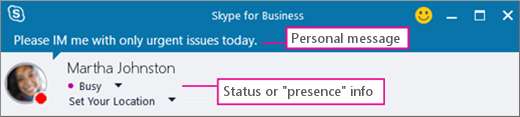
Apa itu hubungan privasi di Skype for Business?
Di Skype for Business, hubungan privasi mengontrol berapa banyak informasi kehadiran online Anda dengan orang lain melihat.
Masing-masing kontak Anda memiliki salah satu hubungan privasi lima dengan Anda, dan setiap relasi memberi akses ke informasi dalam jumlah yang berbeda. Sebagai contoh, kolega, yang merupakan hubungan kontak baru diberikan secara default ketika Anda menambahkan mereka, dapat mempelajari selengkapnya tentang tempat Anda berada, saat Anda akan tersedia dan cara untuk mencapai Anda dari Kontak eksternal tapi kurang dari grup kerja. Teman dan keluarga, seperti yang mungkin Anda harapkan, bisa melihat lebih banyak informasi ini dari yang lain.
Satu-satunya pengecualian berikut adalah bahwa kontak yang Anda miliki hubungan grup kerja dengan mungkin perlu menemukan Anda di tempat kerja Anda, sehingga hanya kontak ini bisa melihat lokasi Rapat dan mendapatkan perhatian Anda melalui Skype for Business bahkan jika Anda telah mengatur status Anda ke jangan Diganggu.
Level privasi mana yang memberikan akses ke informasi apa?
Tabel ini memperlihatkan siapa yang bisa melihat apa:
|
Tipe informasi: |
Ada untuk: |
|||
|
Kontak eksternal? |
Kolega? |
Grup kerja? |
Teman & Keluarga? |
|
|
Informasi kehadiran |
Ya |
Ya |
Ya |
Ya |
|
Status Kehadiran |
Ya |
Ya |
Ya |
Ya |
|
Nama Tampilan |
Ya |
Ya |
Ya |
Ya |
|
Alamat Email |
Ya |
Ya |
Ya |
Ya |
|
Jabatan * |
Ya |
Ya |
Ya |
Ya |
|
Telepon Kantor * |
Ya |
Ya |
||
|
Telepon Seluler * |
Ya |
Ya |
||
|
Telepon Rumah * |
Ya |
|||
|
Telepon Lainnya |
Ya |
|||
|
Perusahaan * |
Ya |
Ya |
Ya |
Ya |
|
Kantor * |
Ya |
Ya |
Ya |
Ya |
|
Situs SharePoint * |
Ya |
|||
|
Lokasi Rapat # |
Ya |
|||
|
Subjek Rapat # |
Ya |
Ya |
Ya |
|
|
Bebas Sibuk |
Ya |
Ya |
Ya |
|
|
Jam Kerja |
Ya |
Ya |
Ya |
|
|
Lokasi # |
Ya |
Ya |
Ya |
|
|
Catatan (Catatan Keluar Kantor) |
Ya |
Ya |
Ya |
|
|
Catatan (Pribadi) |
Ya |
Ya |
Ya |
|
|
Aktif Terakhir Kali |
Ya |
Ya |
Ya |
|
|
Alamat Web Foto Pribadi (jika ada) |
Ya |
Ya |
Ya |
Ya |
-
Tanda bintang (*) di atas mengindikasi bahwa jika informasi ini ditetapkan di layanan direktori organisasi, itu akan terlihat bagi semua kontak di organisasi Anda, terlepas dari hubungan privasi, dan bagi kontak eksternal (jika dikonfigurasi dan dikenali oleh jaringan organisasi Anda).
-
Tanda pagar (#) di atas mengindikasi bahwa informasi ini terlihat secara default.
Mengubah hubungan privasi Anda dengan seorang kontak
Untuk menampilkan kontak Anda menurut hubungan privasi mereka:
-
Buka Skype for Business, dan di daftar kontak Anda, klik tab hubungan di area tepat di atas kontak Anda (opsi lainnya adalah grup, Status, dan baru).
Untuk mengubah hubungan privasi yang Anda miliki dengan seorang kontak:
-
Di daftar Kontak Anda, klik kanan sebuah kontak, arahkan ke Ubah Hubungan Privasi, lalu klik hubungan privasi baru untuk kontak tersebut.
Secara default, kontak diberi hubungan privasi Kolega saat Anda menambahkan mereka ke daftar Kontak Anda. Jika Anda memiliki kontak apa pun yang lalu Anda tetapkan ke hubungan lainnya, Anda bisa mengubah hubungan privasi itu kembali ke Kolega dengan mengklik Kolega, atau Tetapkan Otomatis Hubungan.
Menyembunyikan lokasi Anda
Secara default, Skype for Business memperbarui lokasi Anda saat Anda masuk dari tempat berbeda. Anda bisa menyembunyikan informasi ini dari orang lain dengan melakukan yang berikut ini:
-
Di jendela utama Skype for Business, klik menu Atur Lokasi Anda di bawah nama Anda.
-
Kosongkan kotak centang di samping Tampilkan Lokasi Saya kepada Yang Lain.
Mengaktifkan Mode Privasi
Secara default, setiap orang kecuali Kontak yang Diblokir bisa melihat status kehadiran Anda. Untuk memodifikasi pengaturan privasi ini, Anda bisa melakukan berikut ini:
-
Di jendela utama Skype for Business , klik ikon gerigi, klik alat, lalu pilih opsi.
-
Dalam kotak dialog Skype for Business - Opsi, klik Status, lalu lakukan salah satu dari yang berikut ini:
-
-
Pilih saya ingin setiap orang dapat melihat kehadiran saya apa pun pengaturan sistemnya (mengesampingkan pengaturan default).
ATAU,
-
Pilih saya ingin administrator sistem memutuskan - saat ini setiap orang bisa melihat kehadiran saya tetapi ini bisa berubah di masa mendatang.
-
Memblokir seorang kontak
Untuk memblokir semua orang dari menghubungi Anda, cobalah mengatur Status Anda ke jangan diganggu atau Terlihat tidak di tempat.
Untuk paksa mencegah kontak menghubungi Anda melalui IM atau telepon di Skype for Business, lakukan ini untuk masing-masing:
-
Di daftar Kontak Anda, klik kanan kontak yang ingin Anda blokir.
-
Klik Ubah Hubungan Privasi, lalu klik Kontak yang Diblokir.
Catatan: Nama dan alamat email Anda masih akan terlihat bagi kontak yang diblokir.










